通常情况下,C盘是我们电脑的系统盘.及时删除C盘中没用的文件,可以在一定程度下防止电脑出现卡顿的现象.那么怎样删除C盘没用的文件呢?本文教大家win10如何删除c盘无用文件.
电脑使用久后会产生大量的临时文件和一些无用的系统缓存 , 这就导致电脑C盘越用越小 , 系统运行速度越来越慢 。 有的用户不太敢删除随意c盘 , 担心把重要的文件给删除 , 下面就来教大家正确清理win10系统c盘文件的方法吧 。
1、在电脑左下角搜索框输入“磁盘清理” 。 然后点击匹配出的桌面应用“磁盘清理” 。

文章插图
2、会弹出磁盘清理:驱动器选择窗口 。 我们选择要清理的驱动器C盘 , 然后点击确定 。
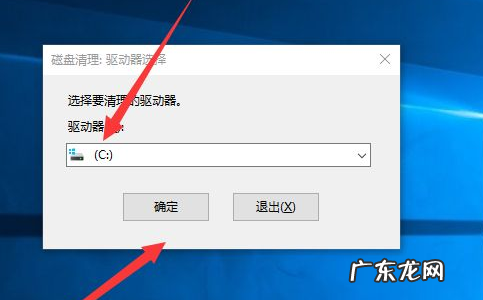
文章插图
3、会弹出的(C:)的磁盘清理窗口中 , 然后点击确定 , 即可进行清理 。 如果 , 我们还希望清理系统文件 , 可点击清理系统文件按钮 。
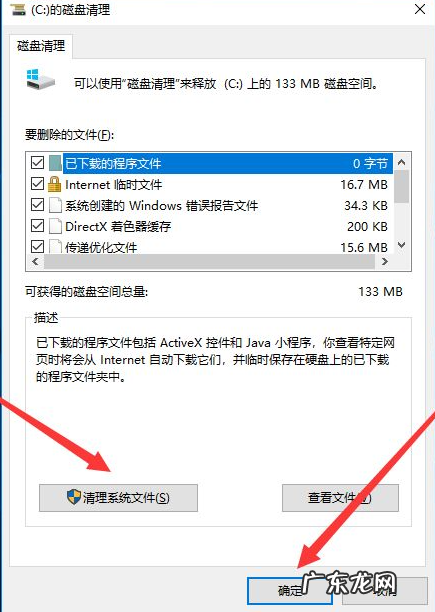
文章插图
4、会再次跳到磁盘清理:驱动器选择窗口界面 。 我们选择驱动器C盘 , 然后点击确定 。
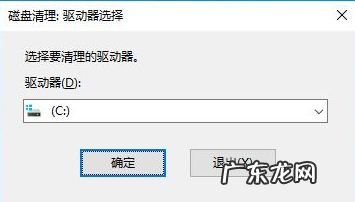
文章插图
5、我们需要稍微等待一下系统为我们计算出可以释放的磁盘空间 。

文章插图
6、然后会再次弹出的(C:)的磁盘清理窗口 , 我们点击确定按钮 , 会弹出一个确认窗口 , 我们点击删除文件 , 即可进行删除 。

文章插图
7、我们只需等待进度条走完 , C盘中没有用的文件就被我们清理干净啦 。
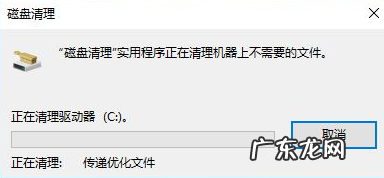
文章插图
【win10删除c盘无用文件 win10如何删除c盘无用文件】以上就是win10电脑删除c盘无用文件的方法了 , 希望对大家有帮助 。
- 大白菜u盘重装win7方法 大白菜u盘装系统的步骤教程图解
- win7升级win10教程 电脑如何免费升级win10系统
- 华硕笔记本u盘重装系统 华硕笔记本重装系统win10教程
- 蓝牙键盘连接不上 蓝牙键盘如何连接到电脑上
- 联想自带一键重装系统 联想电脑win10更新操作方法
- 静电容键盘好在哪 静电容键盘跟机械键盘有什么不一样
- win10家庭版怎么升级专业版 Windows10家庭版和专业版有什么不一样
- edge浏览器快捷键设置 win10edge快捷键,提高工作效率
- win10升级显卡驱动 win10如何升级显卡驱动程序
- 彻底关掉win10自动更新 win10自动更新怎么关闭的步骤教程
特别声明:本站内容均来自网友提供或互联网,仅供参考,请勿用于商业和其他非法用途。如果侵犯了您的权益请与我们联系,我们将在24小时内删除。
